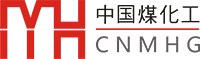P&ID图是Piping & Instrument Diagram的简称,也就是管道及仪表流程图,也常称作带控制点的工艺流程图。工艺流程设计的基本步骤是:
1.选择并确定生产流程,确定技术经济指标,制作PFD图(Process Flow Diagram ,工艺流程图)
2.生产工艺计算
3.设备选型计算,设备一览表
4.设计自动控制和仪表
5.管道设计
6.其它相关工艺设计如电气等
上述条件都具备后就可以设计P&ID了。
完整的P&ID可以分两个阶段:基础设计和详细工程设计。
基础设计阶段有四个版次:
1.A版(初步条件版)Approved For Planning
2.B版(内部审核版)Issue For Review
3.C版(用户批准版)Issue For Approval
4.0版(设计版) Approved for Design
以上四个版本统称工艺版P&ID
详细设计阶段共有三个版次:
1.1版(详细设计1版)For Detail Engingeering Rev.1
2.2版(详细设计2版)For Detail Engingeering Rev.2
3.3版(施工版)Approved for Construction
上述三版又称工程版P&ID。
对于小型或成熟工艺装置的P&ID和公用工程的P&ID,通常可以省略为以下三个版次:
1.A版(初步条件版)Approved For Planning
2.0版(设计版) Approved for Design
3.1版(施工版)Approved for Construction
AutoCAD Plant 3D中有专门的P&ID设计模块,而且P&ID设计和三维设计之间可以交互使用。AutoCAD P&ID软件具有经过简化的绘图、编辑、报表生成、验证和设计信息交换等特性。该软件能够简化和自动执行日常的P&ID任务,从而提高生产效率,同时帮助您在工作过程中更加轻松地使用和共享零部件和线信息。简单的说该软件就象小孩搭积木一样,软件配备了许多符号库,你要什么就挑什么,大大简化流程图的绘制,而且数据之间的共享和使用也非常方便,对于修改和更新非常有用。
接下来我们做个简单的例子(蒸馏车间P&ID):第一步还是建一个项目,注意第三步时选择PIP(公制),很遗憾没有国标的,就先用这个吧。

在项目管理器右键选择P&ID图形,新建一个P&ID图,在这里我就命名为pid。

工作界面如下:

我们所要做的事情就是从右边的工具选项板中挑选我们要的符号放入绘图区,绘图区已配置好了标题栏,标题栏的具体配置我们以后再说,现在就采用默认的,要注意三角板符号,那是图纸空间的标志,学过AutoCAD的都应该很清楚了。